USB TOYOTA PROACE EV 2021 Instructieboekje (in Dutch)
[x] Cancel search | Manufacturer: TOYOTA, Model Year: 2021, Model line: PROACE EV, Model: TOYOTA PROACE EV 2021Pages: 360, PDF Size: 69.02 MB
Page 4 of 360
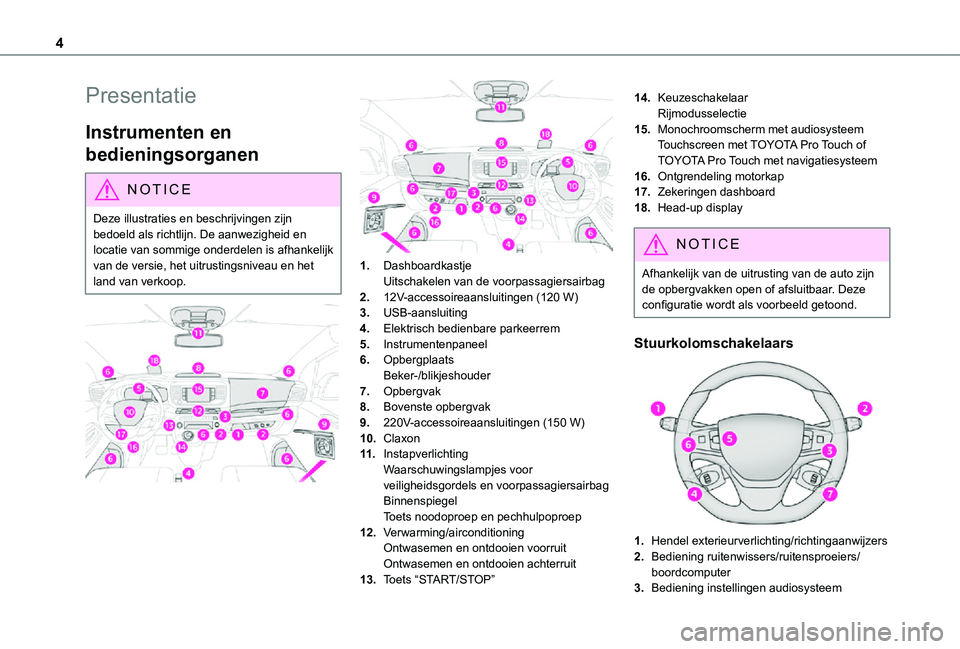
4
Presentatie
Instrumenten en
bedieningsorganen
NOTIC E
Deze illustraties en beschrijvingen zijn bedoeld als richtlijn. De aanwezigheid en
locatie van sommige onderdelen is afhankelijk van de versie, het uitrustingsniveau en het land van verkoop.
1.DashboardkastjeUitschakelen van de voorpassagiersairbag
2.12V-accessoireaansluitingen (120 W)
3.USB-aansluiting
4.Elektrisch bedienbare parkeerrem
5.Instrumentenpaneel
6.OpbergplaatsBeker-/blikjeshouder
7.Opbergvak
8.Bovenste opbergvak
9.220V-accessoireaansluitingen (150 W)
10.Claxon
11 .InstapverlichtingWaarschuwingslampjes voor veiligheidsgordels en voorpassagiersairbagBinnenspiegelToets noodoproep en pechhulpoproep
12.Verwarming/airconditioning
Ontwasemen en ontdooien voorruitOntwasemen en ontdooien achterruit
13.Toets “START/STOP”
14.KeuzeschakelaarRijmodusselectie
15.Monochroomscherm met audiosysteemTouchscreen met TOYOTA Pro Touch of TOYOTA Pro Touch met navigatiesysteem
16.Ontgrendeling motorkap
17.Zekeringen dashboard
18.Head-up display
NOTIC E
Afhankelijk van de uitrusting van de auto zijn de opbergvakken open of afsluitbaar. Deze configuratie wordt als voorbeeld getoond.
Stuurkolomschakelaars
1.Hendel exterieurverlichting/richtingaanwijzers
2.Bediening ruitenwissers/ruitensproeiers/boordcomputer
3.Bediening instellingen audiosysteem
Page 84 of 360
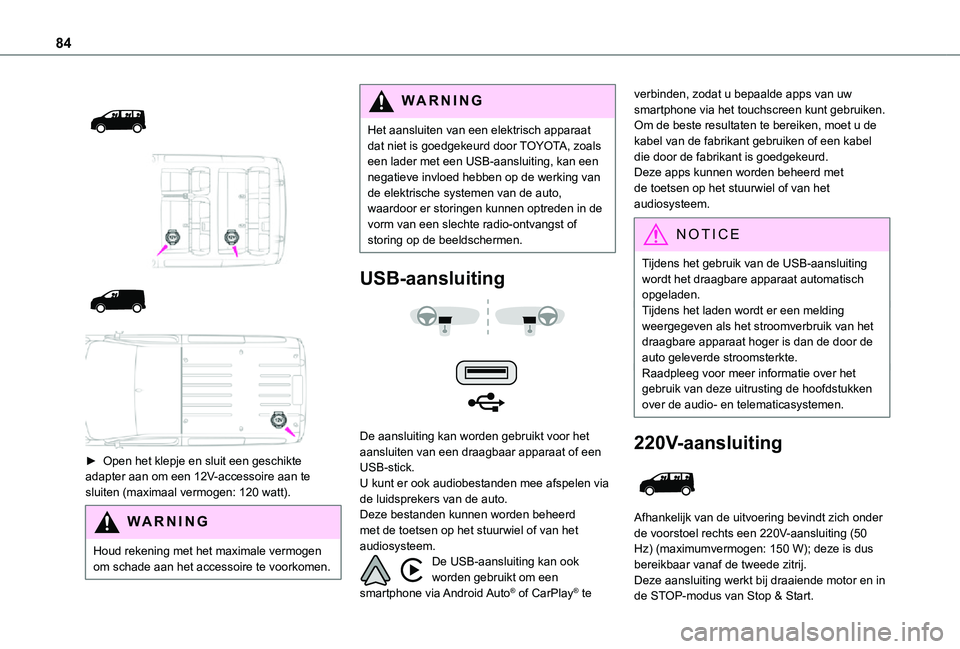
84
► Open het klepje en sluit een geschikte adapter aan om een 12V-accessoire aan te sluiten (maximaal vermogen: 120 watt).
WARNI NG
Houd rekening met het maximale vermogen om schade aan het accessoire te voorkomen.
WARNI NG
Het aansluiten van een elektrisch apparaat dat niet is goedgekeurd door TOYOTA, zoals een lader met een USB-aansluiting, kan een negatieve invloed hebben op de werking van de elektrische systemen van de auto, waardoor er storingen kunnen optreden in de vorm van een slechte radio-ontvangst of storing op de beeldschermen.
USB-aansluiting
De aansluiting kan worden gebruikt voor het aansluiten van een draagbaar apparaat of een USB-stick.U kunt er ook audiobestanden mee afspelen via de luidsprekers van de auto.Deze bestanden kunnen worden beheerd met de toetsen op het stuurwiel of van het audiosysteem.De USB-aansluiting kan ook worden gebruikt om een smartphone via Android Auto® of CarPlay® te
verbinden, zodat u bepaalde apps van uw smartphone via het touchscreen kunt gebruiken.Om de beste resultaten te bereiken, moet u de kabel van de fabrikant gebruiken of een kabel die door de fabrikant is goedgekeurd.Deze apps kunnen worden beheerd met de toetsen op het stuurwiel of van het audiosysteem.
NOTIC E
Tijdens het gebruik van de USB-aansluiting wordt het draagbare apparaat automatisch opgeladen.Tijdens het laden wordt er een melding weergegeven als het stroomverbruik van het draagbare apparaat hoger is dan de door de auto geleverde stroomsterkte.Raadpleeg voor meer informatie over het gebruik van deze uitrusting de hoofdstukken over de audio- en telematicasystemen.
220V-aansluiting
Afhankelijk van de uitvoering bevindt zich onder de voorstoel rechts een 220V-aansluiting (50
Hz) (maximumvermogen: 150 W); deze is dus bereikbaar vanaf de tweede zitrij.Deze aansluiting werkt bij draaiende motor en in de STOP-modus van Stop & Start.
Page 288 of 360
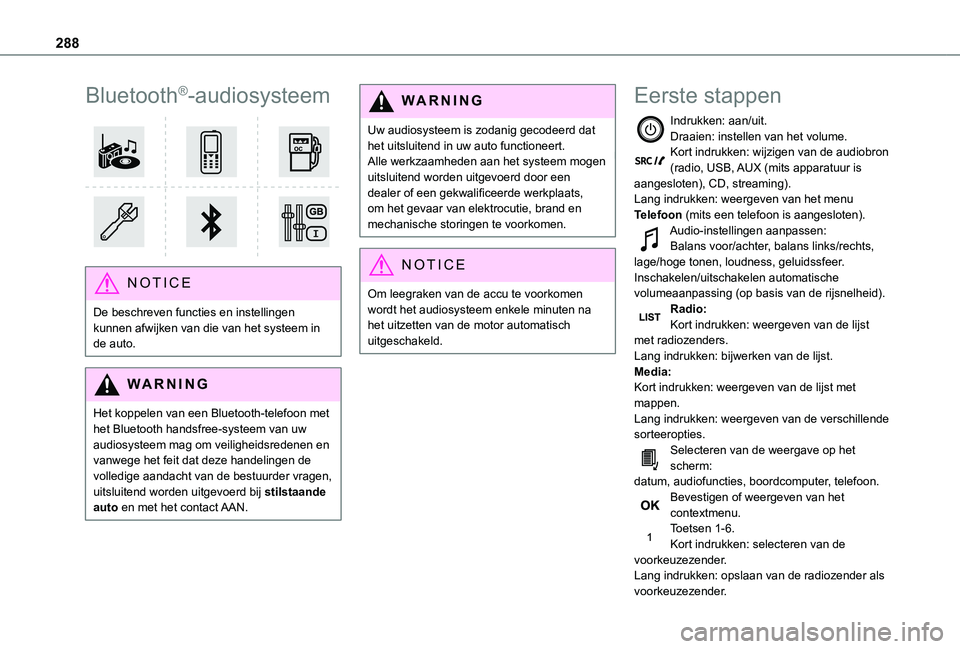
288
Bluetooth®-audiosysteem
NOTIC E
De beschreven functies en instellingen kunnen afwijken van die van het systeem in de auto.
WARNI NG
Het koppelen van een Bluetooth-telefoon met het Bluetooth handsfree-systeem van uw
audiosysteem mag om veiligheidsredenen en vanwege het feit dat deze handelingen de volledige aandacht van de bestuurder vragen, uitsluitend worden uitgevoerd bij stilstaande auto en met het contact AAN.
WARNI NG
Uw audiosysteem is zodanig gecodeerd dat het uitsluitend in uw auto functioneert.Alle werkzaamheden aan het systeem mogen uitsluitend worden uitgevoerd door een dealer of een gekwalificeerde werkplaats, om het gevaar van elektrocutie, brand en mechanische storingen te voorkomen.
NOTIC E
Om leegraken van de accu te voorkomen wordt het audiosysteem enkele minuten na het uitzetten van de motor automatisch uitgeschakeld.
Eerste stappen
Indrukken: aan/uit.Draaien: instellen van het volume.Kort indrukken: wijzigen van de audiobron (radio, USB, AUX (mits apparatuur is aangesloten), CD, streaming).Lang indrukken: weergeven van het menu Telefoon (mits een telefoon is aangesloten).Audio-instellingen aanpassen:Balans voor/achter, balans links/rechts, lage/hoge tonen, loudness, geluidssfeer.Inschakelen/uitschakelen automatische volumeaanpassing (op basis van de rijsnelheid).Radio:Kort indrukken: weergeven van de lijst met radiozenders.Lang indrukken: bijwerken van de lijst.Media:Kort indrukken: weergeven van de lijst met mappen.Lang indrukken: weergeven van de verschillende sorteeropties.
Selecteren van de weergave op het scherm:datum, audiofuncties, boordcomputer, telefoon.Bevestigen of weergeven van het contextmenu.Toetsen 1-6.Kort indrukken: selecteren van de voorkeuzezender.Lang indrukken: opslaan van de radiozender als voorkeuzezender.
Page 289 of 360
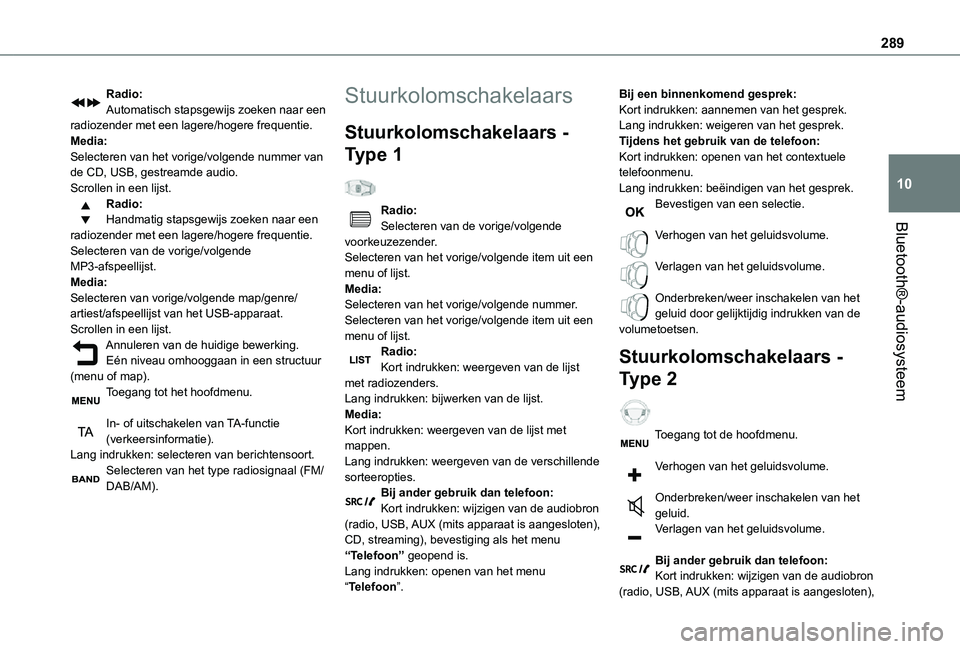
289
Bluetooth®-audiosysteem
10
Radio:Automatisch stapsgewijs zoeken naar een radiozender met een lagere/hogere frequentie.Media:Selecteren van het vorige/volgende nummer van de CD, USB, gestreamde audio.Scrollen in een lijst.Radio:Handmatig stapsgewijs zoeken naar een radiozender met een lagere/hogere frequentie.Selecteren van de vorige/volgende MP3-afspeellijst.Media:Selecteren van vorige/volgende map/genre/artiest/afspeellijst van het USB-apparaat.Scrollen in een lijst.Annuleren van de huidige bewerking.Eén niveau omhooggaan in een structuur (menu of map).Toegang tot het hoofdmenu.
In- of uitschakelen van TA-functie (verkeersinformatie).
Lang indrukken: selecteren van berichtensoort.Selecteren van het type radiosignaal (FM/DAB/AM).
Stuurkolomschakelaars
Stuurkolomschakelaars -
Type 1
Radio:Selecteren van de vorige/volgende voorkeuzezender.Selecteren van het vorige/volgende item uit een menu of lijst.Media:Selecteren van het vorige/volgende nummer.Selecteren van het vorige/volgende item uit een menu of lijst.Radio:Kort indrukken: weergeven van de lijst met radiozenders.Lang indrukken: bijwerken van de lijst.Media:Kort indrukken: weergeven van de lijst met
mappen.Lang indrukken: weergeven van de verschillende sorteeropties.Bij ander gebruik dan telefoon:Kort indrukken: wijzigen van de audiobron (radio, USB, AUX (mits apparaat is aangesloten), CD, streaming), bevestiging als het menu “Telefoon” geopend is.Lang indrukken: openen van het menu “Telefoon”.
Bij een binnenkomend gesprek:Kort indrukken: aannemen van het gesprek.Lang indrukken: weigeren van het gesprek.Tijdens het gebruik van de telefoon:Kort indrukken: openen van het contextuele telefoonmenu.Lang indrukken: beëindigen van het gesprek.Bevestigen van een selectie.
Verhogen van het geluidsvolume.
Verlagen van het geluidsvolume.
Onderbreken/weer inschakelen van het geluid door gelijktijdig indrukken van de volumetoetsen.
Stuurkolomschakelaars -
Type 2
Toegang tot de hoofdmenu.
Verhogen van het geluidsvolume.
Onderbreken/weer inschakelen van het geluid.Verlagen van het geluidsvolume.
Bij ander gebruik dan telefoon:Kort indrukken: wijzigen van de audiobron (radio, USB, AUX (mits apparaat is aangesloten),
Page 291 of 360
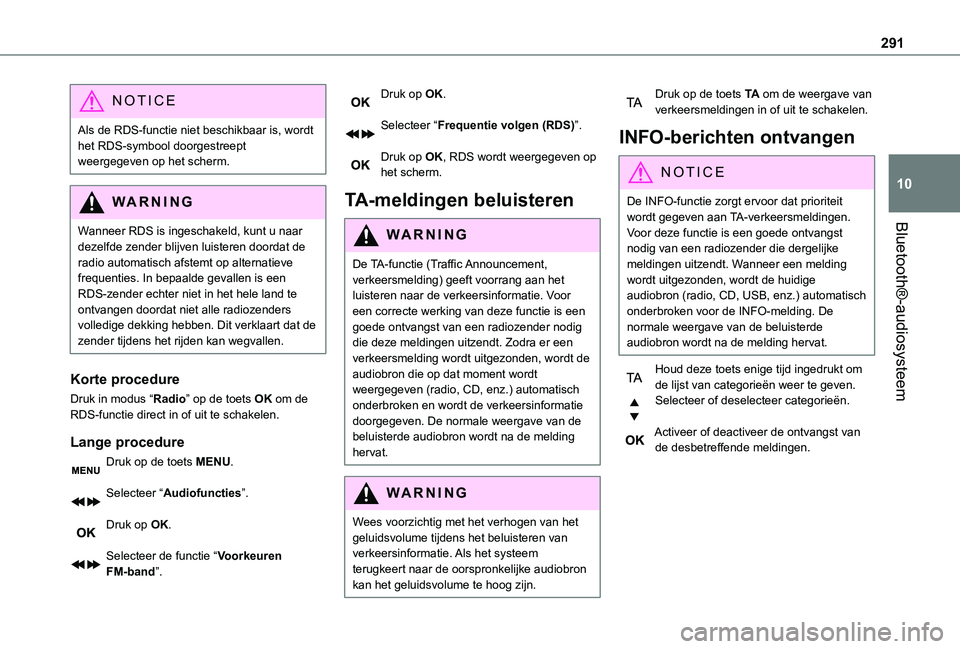
291
Bluetooth®-audiosysteem
10
NOTIC E
Als de RDS-functie niet beschikbaar is, wordt het RDS-symbool doorgestreept weergegeven op het scherm.
WARNI NG
Wanneer RDS is ingeschakeld, kunt u naar
dezelfde zender blijven luisteren doordat de radio automatisch afstemt op alternatieve frequenties. In bepaalde gevallen is een RDS-zender echter niet in het hele land te ontvangen doordat niet alle radiozenders volledige dekking hebben. Dit verklaart dat de zender tijdens het rijden kan wegvallen.
Korte procedure
Druk in modus “Radio” op de toets OK om de RDS-functie direct in of uit te schakelen.
Lange procedure
Druk op de toets MENU.
Selecteer “Audiofuncties”.
Druk op OK.
Selecteer de functie “Voorkeuren FM-band”.
Druk op OK.
Selecteer “Frequentie volgen (RDS)”.
Druk op OK, RDS wordt weergegeven op het scherm.
TA-meldingen beluisteren
WARNI NG
De TA-functie (Traffic Announcement, verkeersmelding) geeft voorrang aan het luisteren naar de verkeersinformatie. Voor een correcte werking van deze functie is een goede ontvangst van een radiozender nodig die deze meldingen uitzendt. Zodra er een verkeersmelding wordt uitgezonden, wordt de audiobron die op dat moment wordt weergegeven (radio, CD, enz.) automatisch onderbroken en wordt de verkeersinformatie doorgegeven. De normale weergave van de beluisterde audiobron wordt na de melding hervat.
WARNI NG
Wees voorzichtig met het verhogen van het geluidsvolume tijdens het beluisteren van
verkeersinformatie. Als het systeem terugkeert naar de oorspronkelijke audiobron kan het geluidsvolume te hoog zijn.
Druk op de toets TA om de weergave van verkeersmeldingen in of uit te schakelen.
INFO-berichten ontvangen
NOTIC E
De INFO-functie zorgt ervoor dat prioriteit wordt gegeven aan TA-verkeersmeldingen. Voor deze functie is een goede ontvangst
nodig van een radiozender die dergelijke meldingen uitzendt. Wanneer een melding wordt uitgezonden, wordt de huidige audiobron (radio, CD, USB, enz.) automatisch onderbroken voor de INFO-melding. De normale weergave van de beluisterde audiobron wordt na de melding hervat.
Houd deze toets enige tijd ingedrukt om de lijst van categorieën weer te geven.Selecteer of deselecteer categorieën.
Activeer of deactiveer de ontvangst van de desbetreffende meldingen.
Page 293 of 360
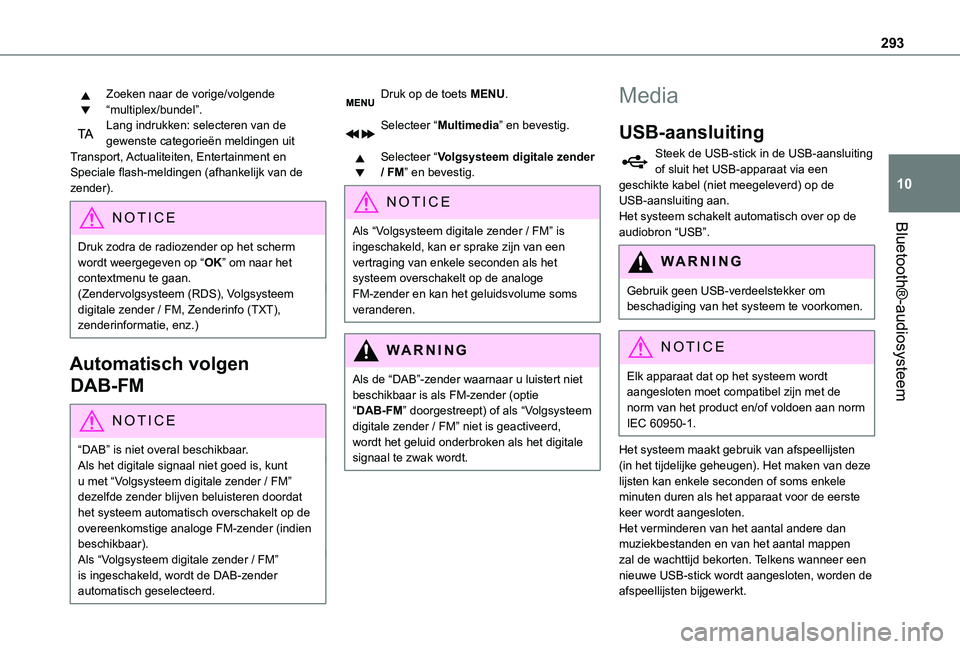
293
Bluetooth®-audiosysteem
10
Zoeken naar de vorige/volgende “multiplex/bundel”.Lang indrukken: selecteren van de gewenste categorieën meldingen uit Transport, Actualiteiten, Entertainment en Speciale flash-meldingen (afhankelijk van de zender).
NOTIC E
Druk zodra de radiozender op het scherm wordt weergegeven op “OK” om naar het contextmenu te gaan.(Zendervolgsysteem (RDS), Volgsysteem digitale zender / FM, Zenderinfo (TXT), zenderinformatie, enz.)
Automatisch volgen
DAB-FM
NOTIC E
“DAB” is niet overal beschikbaar.Als het digitale signaal niet goed is, kunt u met “Volgsysteem digitale zender / FM” dezelfde zender blijven beluisteren doordat het systeem automatisch overschakelt op de overeenkomstige analoge FM-zender (indien beschikbaar).
Als “Volgsysteem digitale zender / FM” is ingeschakeld, wordt de DAB-zender automatisch geselecteerd.
Druk op de toets MENU.
Selecteer “Multimedia” en bevestig.
Selecteer “Volgsysteem digitale zender / FM” en bevestig.
NOTIC E
Als “Volgsysteem digitale zender / FM” is
ingeschakeld, kan er sprake zijn van een vertraging van enkele seconden als het systeem overschakelt op de analoge FM-zender en kan het geluidsvolume soms veranderen.
WARNI NG
Als de “DAB”-zender waarnaar u luistert niet beschikbaar is als FM-zender (optie “DAB-FM” doorgestreept) of als “Volgsysteem digitale zender / FM” niet is geactiveerd, wordt het geluid onderbroken als het digitale signaal te zwak wordt.
Media
USB-aansluiting
Steek de USB-stick in de USB-aansluiting of sluit het USB-apparaat via een geschikte kabel (niet meegeleverd) op de USB-aansluiting aan.Het systeem schakelt automatisch over op de audiobron “USB”.
WARNI NG
Gebruik geen USB-verdeelstekker om beschadiging van het systeem te voorkomen.
NOTIC E
Elk apparaat dat op het systeem wordt aangesloten moet compatibel zijn met de norm van het product en/of voldoen aan norm IEC 60950-1.
Het systeem maakt gebruik van afspeellijsten (in het tijdelijke geheugen). Het maken van deze lijsten kan enkele seconden of soms enkele minuten duren als het apparaat voor de eerste keer wordt aangesloten.Het verminderen van het aantal andere dan muziekbestanden en van het aantal mappen
zal de wachttijd bekorten. Telkens wanneer een nieuwe USB-stick wordt aangesloten, worden de afspeellijsten bijgewerkt.
Page 294 of 360
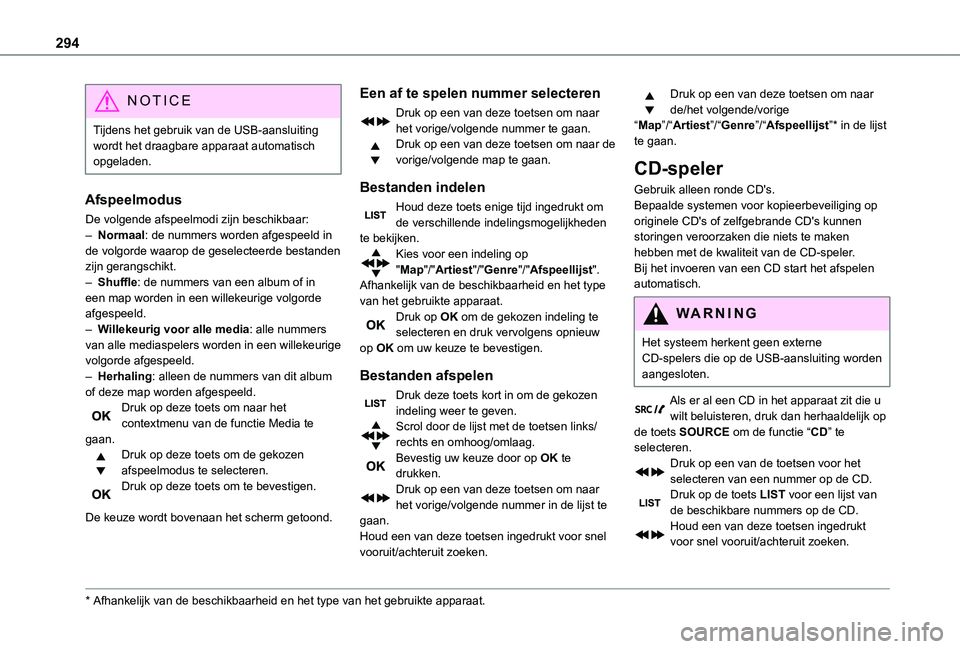
294
NOTIC E
Tijdens het gebruik van de USB-aansluiting wordt het draagbare apparaat automatisch opgeladen.
Afspeelmodus
De volgende afspeelmodi zijn beschikbaar:– Normaal: de nummers worden afgespeeld in de volgorde waarop de geselecteerde bestanden zijn gerangschikt.– Shuffle: de nummers van een album of in een map worden in een willekeurige volgorde afgespeeld.– Willekeurig voor alle media: alle nummers van alle mediaspelers worden in een willekeurige volgorde afgespeeld.– Herhaling: alleen de nummers van dit album of deze map worden afgespeeld.Druk op deze toets om naar het contextmenu van de functie Media te gaan.
Druk op deze toets om de gekozen afspeelmodus te selecteren.Druk op deze toets om te bevestigen.
De keuze wordt bovenaan het scherm getoond.
* Afhankelijk van de beschikbaarheid en het type van het gebruikte apparaat.
Een af te spelen nummer selecteren
Druk op een van deze toetsen om naar het vorige/volgende nummer te gaan.Druk op een van deze toetsen om naar de vorige/volgende map te gaan.
Bestanden indelen
Houd deze toets enige tijd ingedrukt om de verschillende indelingsmogelijkheden te bekijken.Kies voor een indeling op "Map"/"Artiest"/"Genre"/"Afspeellijst".Afhankelijk van de beschikbaarheid en het type van het gebruikte apparaat.Druk op OK om de gekozen indeling te selecteren en druk vervolgens opnieuw op OK om uw keuze te bevestigen.
Bestanden afspelen
Druk deze toets kort in om de gekozen indeling weer te geven.Scrol door de lijst met de toetsen links/rechts en omhoog/omlaag.
Bevestig uw keuze door op OK te drukken.Druk op een van deze toetsen om naar het vorige/volgende nummer in de lijst te gaan.Houd een van deze toetsen ingedrukt voor snel vooruit/achteruit zoeken.
Druk op een van deze toetsen om naar de/het volgende/vorige “Map”/“Artiest”/“Genre”/“Afspeellijst”* in de lijst te gaan.
CD-speler
Gebruik alleen ronde CD's.Bepaalde systemen voor kopieerbeveiliging op originele CD's of zelfgebrande CD's kunnen storingen veroorzaken die niets te maken hebben met de kwaliteit van de CD-speler.Bij het invoeren van een CD start het afspelen automatisch.
WARNI NG
Het systeem herkent geen externe CD-spelers die op de USB-aansluiting worden aangesloten.
Als er al een CD in het apparaat zit die u wilt beluisteren, druk dan herhaaldelijk op de toets SOURCE om de functie “CD” te selecteren.Druk op een van de toetsen voor het selecteren van een nummer op de CD.Druk op de toets LIST voor een lijst van de beschikbare nummers op de CD.Houd een van deze toetsen ingedrukt voor snel vooruit/achteruit zoeken.
Page 295 of 360
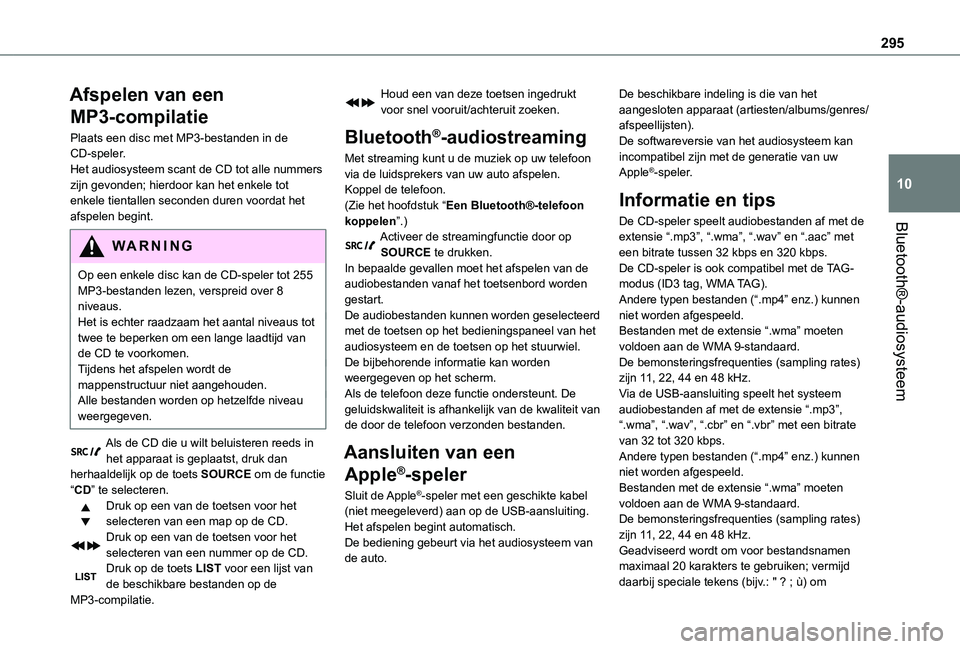
295
Bluetooth®-audiosysteem
10
Afspelen van een
MP3-compilatie
Plaats een disc met MP3-bestanden in de CD-speler.Het audiosysteem scant de CD tot alle nummers zijn gevonden; hierdoor kan het enkele tot enkele tientallen seconden duren voordat het afspelen begint.
WARNI NG
Op een enkele disc kan de CD-speler tot 255 MP3-bestanden lezen, verspreid over 8 niveaus.Het is echter raadzaam het aantal niveaus tot twee te beperken om een lange laadtijd van de CD te voorkomen.Tijdens het afspelen wordt de mappenstructuur niet aangehouden.Alle bestanden worden op hetzelfde niveau weergegeven.
Als de CD die u wilt beluisteren reeds in het apparaat is geplaatst, druk dan herhaaldelijk op de toets SOURCE om de functie “CD” te selecteren.Druk op een van de toetsen voor het selecteren van een map op de CD.Druk op een van de toetsen voor het selecteren van een nummer op de CD.Druk op de toets LIST voor een lijst van de beschikbare bestanden op de MP3-compilatie.
Houd een van deze toetsen ingedrukt voor snel vooruit/achteruit zoeken.
Bluetooth®-audiostreaming
Met streaming kunt u de muziek op uw telefoon via de luidsprekers van uw auto afspelen.Koppel de telefoon.(Zie het hoofdstuk “Een Bluetooth®-telefoon koppelen”.)Activeer de streamingfunctie door op SOURCE te drukken.In bepaalde gevallen moet het afspelen van de audiobestanden vanaf het toetsenbord worden gestart.De audiobestanden kunnen worden geselecteerd met de toetsen op het bedieningspaneel van het audiosysteem en de toetsen op het stuurwiel. De bijbehorende informatie kan worden weergegeven op het scherm.Als de telefoon deze functie ondersteunt. De geluidskwaliteit is afhankelijk van de kwaliteit van de door de telefoon verzonden bestanden.
Aansluiten van een
Apple®-speler
Sluit de Apple®-speler met een geschikte kabel (niet meegeleverd) aan op de USB-aansluiting.Het afspelen begint automatisch.De bediening gebeurt via het audiosysteem van de auto.
De beschikbare indeling is die van het aangesloten apparaat (artiesten/albums/genres/afspeellijsten).De softwareversie van het audiosysteem kan incompatibel zijn met de generatie van uw Apple®-speler.
Informatie en tips
De CD-speler speelt audiobestanden af met de extensie “.mp3”, “.wma”, “.wav” en “.aac” met een bitrate tussen 32 kbps en 320 kbps.De CD-speler is ook compatibel met de TAG-modus (ID3 tag, WMA TAG).Andere typen bestanden (“.mp4” enz.) kunnen niet worden afgespeeld.Bestanden met de extensie “.wma” moeten voldoen aan de WMA 9-standaard.De bemonsteringsfrequenties (sampling rates) zijn 11, 22, 44 en 48 kHz.Via de USB-aansluiting speelt het systeem audiobestanden af met de extensie “.mp3”, “.wma”, “.wav”, “.cbr” en “.vbr” met een bitrate\
van 32 tot 320 kbps.
Andere typen bestanden (“.mp4” enz.) kunnen niet worden afgespeeld.Bestanden met de extensie “.wma” moeten voldoen aan de WMA 9-standaard.De bemonsteringsfrequenties (sampling rates) zijn 11, 22, 44 en 48 kHz.Geadviseerd wordt om voor bestandsnamen maximaal 20 karakters te gebruiken; vermijd daarbij speciale tekens (bijv.: " ? ; ù) om
Page 296 of 360
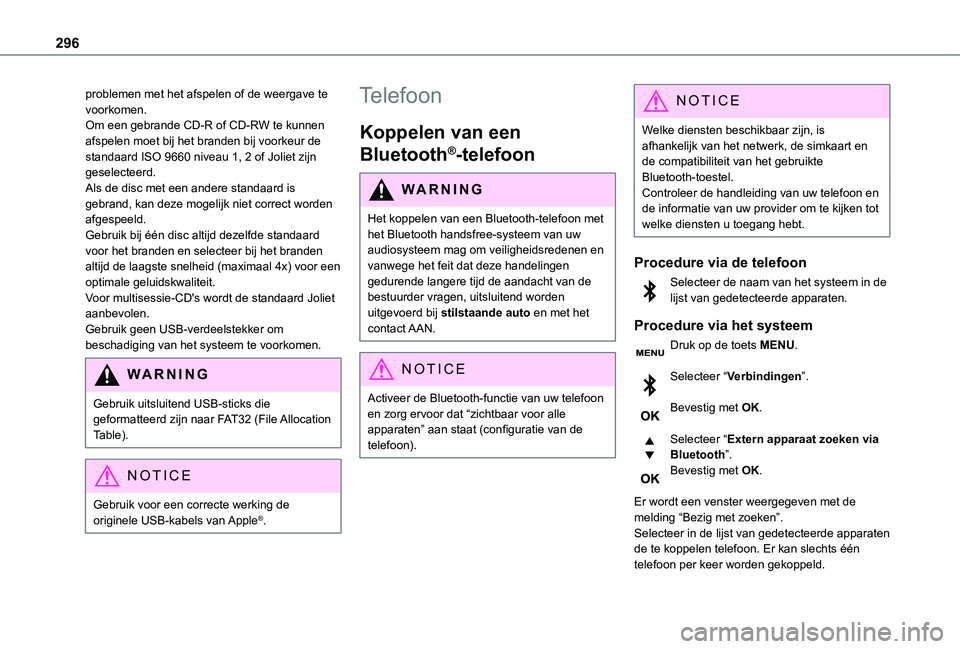
296
problemen met het afspelen of de weergave te voorkomen.Om een gebrande CD-R of CD-RW te kunnen afspelen moet bij het branden bij voorkeur de standaard ISO 9660 niveau 1, 2 of Joliet zijn geselecteerd.Als de disc met een andere standaard is gebrand, kan deze mogelijk niet correct worden afgespeeld.Gebruik bij één disc altijd dezelfde standaard voor het branden en selecteer bij het branden altijd de laagste snelheid (maximaal 4x) voor een optimale geluidskwaliteit.Voor multisessie-CD's wordt de standaard Joliet aanbevolen.Gebruik geen USB-verdeelstekker om beschadiging van het systeem te voorkomen.
WARNI NG
Gebruik uitsluitend USB-sticks die geformatteerd zijn naar FAT32 (File Allocation Table).
NOTIC E
Gebruik voor een correcte werking de originele USB-kabels van Apple®.
Telefoon
Koppelen van een
Bluetooth®-telefoon
WARNI NG
Het koppelen van een Bluetooth-telefoon met het Bluetooth handsfree-systeem van uw
audiosysteem mag om veiligheidsredenen en vanwege het feit dat deze handelingen gedurende langere tijd de aandacht van de bestuurder vragen, uitsluitend worden uitgevoerd bij stilstaande auto en met het contact AAN.
NOTIC E
Activeer de Bluetooth-functie van uw telefoon en zorg ervoor dat “zichtbaar voor alle apparaten” aan staat (configuratie van de telefoon).
NOTIC E
Welke diensten beschikbaar zijn, is afhankelijk van het netwerk, de simkaart en de compatibiliteit van het gebruikte Bluetooth-toestel.Controleer de handleiding van uw telefoon en de informatie van uw provider om te kijken tot welke diensten u toegang hebt.
Procedure via de telefoon
Selecteer de naam van het systeem in de lijst van gedetecteerde apparaten.
Procedure via het systeem
Druk op de toets MENU.
Selecteer “Verbindingen”.
Bevestig met OK.
Selecteer “Extern apparaat zoeken via
Bluetooth”.Bevestig met OK.
Er wordt een venster weergegeven met de melding “Bezig met zoeken”.Selecteer in de lijst van gedetecteerde apparaten de te koppelen telefoon. Er kan slechts één telefoon per keer worden gekoppeld.
Page 300 of 360
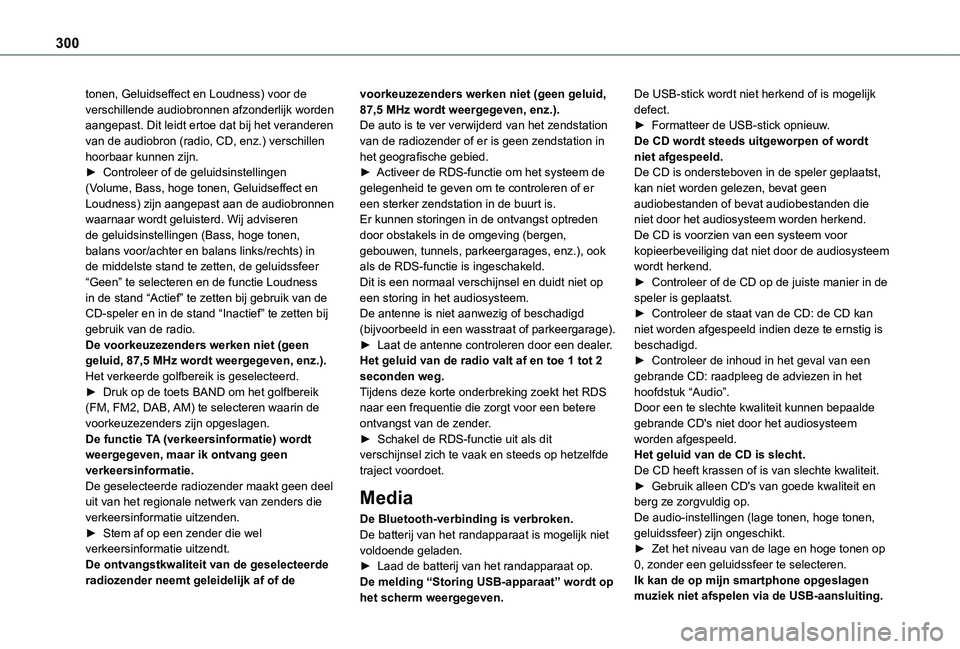
300
tonen, Geluidseffect en Loudness) voor de verschillende audiobronnen afzonderlijk worden aangepast. Dit leidt ertoe dat bij het veranderen van de audiobron (radio, CD, enz.) verschillen hoorbaar kunnen zijn.► Controleer of de geluidsinstellingen (Volume, Bass, hoge tonen, Geluidseffect en Loudness) zijn aangepast aan de audiobronnen waarnaar wordt geluisterd. Wij adviseren de geluidsinstellingen (Bass, hoge tonen, balans voor/achter en balans links/rechts) in de middelste stand te zetten, de geluidssfeer “Geen” te selecteren en de functie Loudness in de stand “Actief” te zetten bij gebruik van de CD-speler en in de stand “Inactief” te zetten bij gebruik van de radio.De voorkeuzezenders werken niet (geen geluid, 87,5 MHz wordt weergegeven, enz.).Het verkeerde golfbereik is geselecteerd.► Druk op de toets BAND om het golfbereik (FM, FM2, DAB, AM) te selecteren waarin de voorkeuzezenders zijn opgeslagen.De functie TA (verkeersinformatie) wordt
weergegeven, maar ik ontvang geen verkeersinformatie.De geselecteerde radiozender maakt geen deel uit van het regionale netwerk van zenders die verkeersinformatie uitzenden.► Stem af op een zender die wel verkeersinformatie uitzendt.De ontvangstkwaliteit van de geselecteerde radiozender neemt geleidelijk af of de
voorkeuzezenders werken niet (geen geluid, 87,5 MHz wordt weergegeven, enz.).De auto is te ver verwijderd van het zendstation van de radiozender of er is geen zendstation in het geografische gebied.► Activeer de RDS-functie om het systeem de gelegenheid te geven om te controleren of er een sterker zendstation in de buurt is.Er kunnen storingen in de ontvangst optreden door obstakels in de omgeving (bergen, gebouwen, tunnels, parkeergarages, enz.), ook als de RDS-functie is ingeschakeld.Dit is een normaal verschijnsel en duidt niet op een storing in het audiosysteem.De antenne is niet aanwezig of beschadigd (bijvoorbeeld in een wasstraat of parkeergarage).► Laat de antenne controleren door een dealer.Het geluid van de radio valt af en toe 1 tot 2 seconden weg.Tijdens deze korte onderbreking zoekt het RDS naar een frequentie die zorgt voor een betere ontvangst van de zender.► Schakel de RDS-functie uit als dit
verschijnsel zich te vaak en steeds op hetzelfde traject voordoet.
Media
De Bluetooth-verbinding is verbroken.De batterij van het randapparaat is mogelijk niet voldoende geladen.► Laad de batterij van het randapparaat op.De melding “Storing USB-apparaat” wordt op
het scherm weergegeven.
De USB-stick wordt niet herkend of is mogelijk defect.► Formatteer de USB-stick opnieuw.De CD wordt steeds uitgeworpen of wordt niet afgespeeld.De CD is ondersteboven in de speler geplaatst, kan niet worden gelezen, bevat geen audiobestanden of bevat audiobestanden die niet door het audiosysteem worden herkend.De CD is voorzien van een systeem voor kopieerbeveiliging dat niet door de audiosysteem wordt herkend.► Controleer of de CD op de juiste manier in de speler is geplaatst.► Controleer de staat van de CD: de CD kan niet worden afgespeeld indien deze te ernstig is beschadigd.► Controleer de inhoud in het geval van een gebrande CD: raadpleeg de adviezen in het hoofdstuk “Audio”.Door een te slechte kwaliteit kunnen bepaalde gebrande CD's niet door het audiosysteem worden afgespeeld.
Het geluid van de CD is slecht.De CD heeft krassen of is van slechte kwaliteit.► Gebruik alleen CD's van goede kwaliteit en berg ze zorgvuldig op.De audio-instellingen (lage tonen, hoge tonen, geluidssfeer) zijn ongeschikt.► Zet het niveau van de lage en hoge tonen op 0, zonder een geluidssfeer te selecteren.Ik kan de op mijn smartphone opgeslagen
muziek niet afspelen via de USB-aansluiting.